Revo Uninstaller Free: Odstráňte nainštalovaný softvér a aplikácie Windows Store
Odinštalovanie(Uninstalling) softvéru a aplikácií UWP v systéme Windows 10(Windows 10) prešlo dlhou cestou, ale spoločnosť Microsoft(Microsoft) nebola prísna, pokiaľ ide o to, čo sa stane po odinštalovaní aplikácie. Väčšina klasického odinštalovania desktopového softvéru je neefektívna a zanecháva svoju stopu vo forme položiek registra, priečinkov, konfiguračných súborov atď. Takže dnes hovoríme o Revo Uninstaller Free , ktorý vám môže pomôcť úplne odstrániť počítačový softvér, ako aj aplikácie Microsoft Store .
Revo Uninstaller zadarmo(Revo Uninstaller Free) pre Windows PC
Tu je zoznam funkcií bezplatnej verzie Revo Uninstaller :(Revo Uninstaller Free)
- Odinštalujte softvér založený na EXE
- Odinštalujte aplikácie Microsoft Store
- Režim lovca
- Clean Junk File , Microsoft Office , Browser , Windows , AutoRun manager
Môžete tiež použiť prenosnú verziu aplikácie, ak si ju neželáte inštalovať do počítača.
1] Odinštalujte softvér založený na EXE
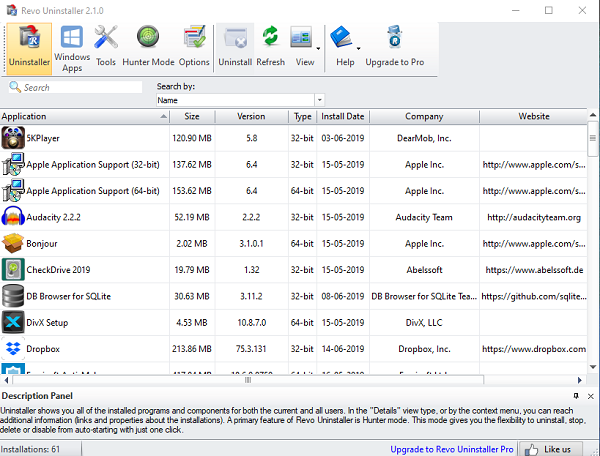
Rozhranie je priamočiare a zobrazuje zoznam aplikácií nainštalovaných v počítači. Vyberte aplikáciu a kliknite na tlačidlo odinštalovať. Postará sa o ostatné veci.
Ak ide o aplikáciu MSI , môžete sa rozhodnúť vynútiť jej odinštalovanie. Možnosť, ako to urobiť, je kliknúť pravým tlačidlom myši. Opravu môžete začať aj vtedy, ak máte problém so softvérom. Okrem toho môžete po kliknutí pravým tlačidlom myši na niektorý zo záznamov urobiť aj nasledovné:
- Vyhľadať(Search Google) na Googli ( názov softvéru(Software) a vývojára(Developer Name) )
- Otvorte odkazy O aplikácii, Pomocník, Aktualizácia
- Otvorte umiestnenie aplikácie a kľúč databázy Registry
Celkovo vzaté, ponúka riešenie, ktoré značne uľahčuje život, keď chce opraviť cez register alebo odstrániť nechcené súbory.
2] Odinštalujte aplikácie Microsoft Store
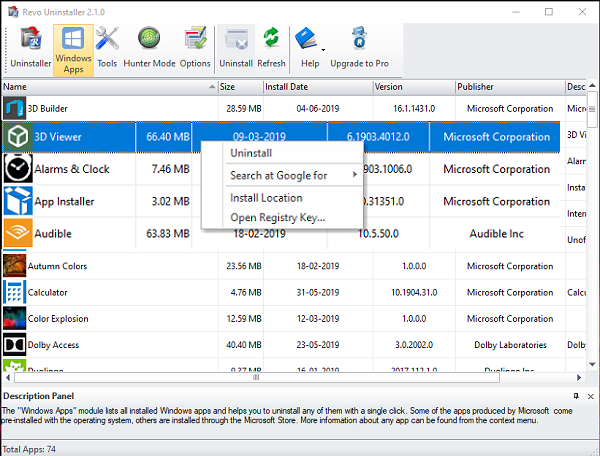
Inštalácia aplikácií Microsoft Store(Microsoft Store) sa líši od bežných. Možnosť ich odstránenia bola nedávno pridaná do bezplatnej verzie odinštalátora Revo . (Revo uninstaller)Podobne ako pri inštalácii EXE , aplikácia ponúka nájsť kľúče databázy Registry, umiestnenie inštalácie atď.
3] Režim lovca
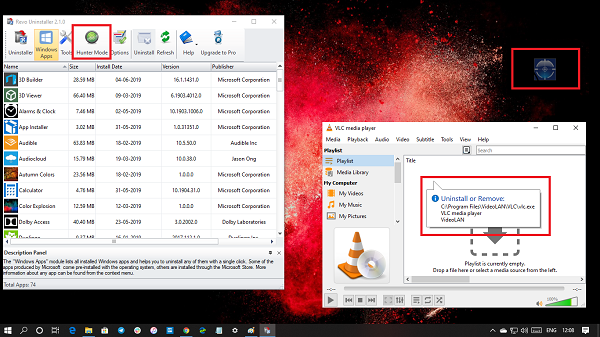
Je to vzrušujúca možnosť, kde sa v pravom hornom rohu pracovnej plochy nachádza ikona zameriavacieho kríža. Keď pretiahnete ikonu na ľubovoľnú spustenú aplikáciu, okamžite sa odinštaluje. Keď potiahnete a umiestnite kurzor myši na aplikáciu, po jej pustení sa zobrazí popis odinštalovania.
4] Nevyžiadaný súbor(Junk File) , balík Microsoft Office(Microsoft Office) , prehliadač(Browser) , nástroje systému Windows(Windows Tools) , správca automatického spúšťania(AutoRun)
Okrem odinštalovania softvéru a aplikácií systému Windows ponúka aplikácia aj tieto funkcie na odstránenie
- Čistič nevyžiadaných súborov.
- Čistič aplikácií Microsoft Office(Microsoft Office) na odstránenie pôvodných súborov atď.
- Prehliadač(Browser) : Vymažte históriu, súbory cookie atď. prehliadačov vrátane Firefoxu(Firefox) , Chrome a IE
- Nástroje systému Windows: Spustite systémové(System) funkcie, ako sú Služby, Zásady skupiny(Group Policy) atď.
- AutoRun Manager : Odstránenie aplikácií zo spustenia(Startup) .
Revo Uninstaller Free je skvelý bezplatný odinštalačný softvér(free uninstaller software) na vyčistenie mnohých vecí v počítači, nielen softvéru. Stiahnite si ho tu z jeho domovskej stránky(homepage) . Ak chcete lepšie možnosti čistenia, môžete si kúpiť Revo Uninstaller Pro tu z ich oficiálnej webovej stránky(official website) .
Related posts
HiBit Uninstaller pre Windows vám umožňuje odinštalovať programy a aplikácie
Ako nainštalovať alebo odinštalovať aplikácie Microsoft Store v systéme Windows 11/10
IObit Uninstaller vám umožňuje hromadné odinštalovanie programov a aplikácií Microsoft Store
Najlepší bezplatný odinštalačný softvér pre Windows 11/10
Naučte sa a osvojte si predmet matematiky s týmito aplikáciami pre Windows Store
Ako generovať priame odkazy na stiahnutie pre aplikácie Microsoft Store
Používanie aplikácie iTunes z obchodu Microsoft Store v systéme Windows 11/10
BCUninstaller je hromadný odinštalačný program pre Windows 11/10
Ako resetovať aplikácie Microsoft Store pomocou PowerShell v systéme Windows 10
Extrahujte súbory RAR v systéme Windows 11/10 pomocou bezplatných aplikácií z obchodu Microsoft Store
3 najlepšie aplikácie Reddit pre Windows 10, ktoré sú dostupné v obchode Windows Store
Táto aplikácia bola zablokovaná z dôvodu pravidiel spoločnosti – Microsoft Store
Ako darovať aplikácie a avatary z obchodu Microsoft Store v systéme Windows 10
Poradca pri riešení problémov s aplikáciami Windows Store pre Windows 11/10
V systéme Windows 11/10 môže byť poškodená vyrovnávacia pamäť Windows Store
Najlepšie bezplatné aplikácie Kalendár pre Windows 11/10
Stiahnite si aplikáciu Adobe Reader pre Windows 10 z obchodu Microsoft Store
Pridať, upraviť spôsob platby, odstrániť kreditnú kartu v obchode Windows Store
Odstráňte Windows 10 bloatware pomocou Windows10Debloater
Najlepšie bezplatné hry Stealth pre Windows 10 z obchodu Microsoft Store
